Membuat coding di Scratch secara online, keuntungannya adalah bisa dibagikan dalam bentuk tautan (link), sehingga semua orang bisa turut membuka dan memainkan.
Cara untuk Save dan Share hasil coding di Scratch secara online adalah sebagai berikut:
1. Setelah klik CREATE lalu membuat coding, lihat Menu bagian Kanan atas dan klik SAVE NOW untuk menyimpan hasil coding.
2. Lalu buatlah JUDUL, klik saja di bagian tertulis Running Cat seperti di bawah ini. Lalu berikan judul sesuai yang diinginkan dan klik Enter.
Setelah itu klik SHARE.
*jika tidak ada tombol orange bertulis SHARE artinya email untuk Join Scratch belum dikonfirmasi. Silahkan di cek emailnya dulu. Dan selesaikan proses konfirmasi
3. Setelah klik SHARE, akan muncul tampilan seperti ini.
Yaitu beberapa kotak yang harus diisi dengan keterangan detil tentang coding yang kita buat.
Biasakan untuk mengisinya dengan tepat.
Jangan dibiarkan kosong.
4. Setelah terisi keterangannya, lalu klik COPY LINK yang ada di bagian kanan bawah.
Klik saja, akan muncul Kotak Pop Up berisi dua jenis link.
1) link
2) embed
yang akan kita gunakan, adalah yang nomer 1 yaitu Link.
5. Lanjutkan dengan klik COPY LINK, maka link hasil coding kita akan otomatis tersimpan di clipboard. Jadi tinggal di Paste.
Lalu bagikan link yang sudah di-copy dengan klik Paste di tempat yang anda perlukan. Bisa di google classroom, blog atau whatsApp dll.
Contoh tautan hasil coding: https://scratch.mit.edu/projects/409790100
Coba klik tautan hasil coding seperti di atas, jika masih ada error, berarti belum share dan copy link atau akun anda di Scratch belum dikonfirmasi emailnya.
Untuk tahu cara membuat akun dan konfirmasi email, bisa baca tutorialnya di sini: https://www.kelaskudigital.com/2020/07/cara-membuat-akun-di-scratch-secara-online.html
Cara untuk Save dan Share hasil coding di Scratch secara online adalah sebagai berikut:
1. Setelah klik CREATE lalu membuat coding, lihat Menu bagian Kanan atas dan klik SAVE NOW untuk menyimpan hasil coding.
 |
| ingat untuk selalu klik SAVE NOW untuk menyimpan hasil coding |
2. Lalu buatlah JUDUL, klik saja di bagian tertulis Running Cat seperti di bawah ini. Lalu berikan judul sesuai yang diinginkan dan klik Enter.
Setelah itu klik SHARE.
*jika tidak ada tombol orange bertulis SHARE artinya email untuk Join Scratch belum dikonfirmasi. Silahkan di cek emailnya dulu. Dan selesaikan proses konfirmasi
 |
| Buatlah Judul lalu klik SHARE |
3. Setelah klik SHARE, akan muncul tampilan seperti ini.
Yaitu beberapa kotak yang harus diisi dengan keterangan detil tentang coding yang kita buat.
Biasakan untuk mengisinya dengan tepat.
Jangan dibiarkan kosong.
 |
| isilah keterangan Instruction dan Notes and Credits dengan lengkap |
4. Setelah terisi keterangannya, lalu klik COPY LINK yang ada di bagian kanan bawah.
Klik saja, akan muncul Kotak Pop Up berisi dua jenis link.
1) link
2) embed
yang akan kita gunakan, adalah yang nomer 1 yaitu Link.
 |
| klik COPY LINK untuk mendapatkan tautan seperti di atas |
5. Lanjutkan dengan klik COPY LINK, maka link hasil coding kita akan otomatis tersimpan di clipboard. Jadi tinggal di Paste.
 |
| klik lagi COPY LINK, jangan klik Copy Embed ya .. |
Lalu bagikan link yang sudah di-copy dengan klik Paste di tempat yang anda perlukan. Bisa di google classroom, blog atau whatsApp dll.
Contoh tautan hasil coding: https://scratch.mit.edu/projects/409790100
Coba klik tautan hasil coding seperti di atas, jika masih ada error, berarti belum share dan copy link atau akun anda di Scratch belum dikonfirmasi emailnya.
Untuk tahu cara membuat akun dan konfirmasi email, bisa baca tutorialnya di sini: https://www.kelaskudigital.com/2020/07/cara-membuat-akun-di-scratch-secara-online.html
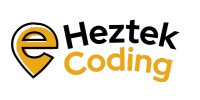
Tidak ada komentar :
Posting Komentar